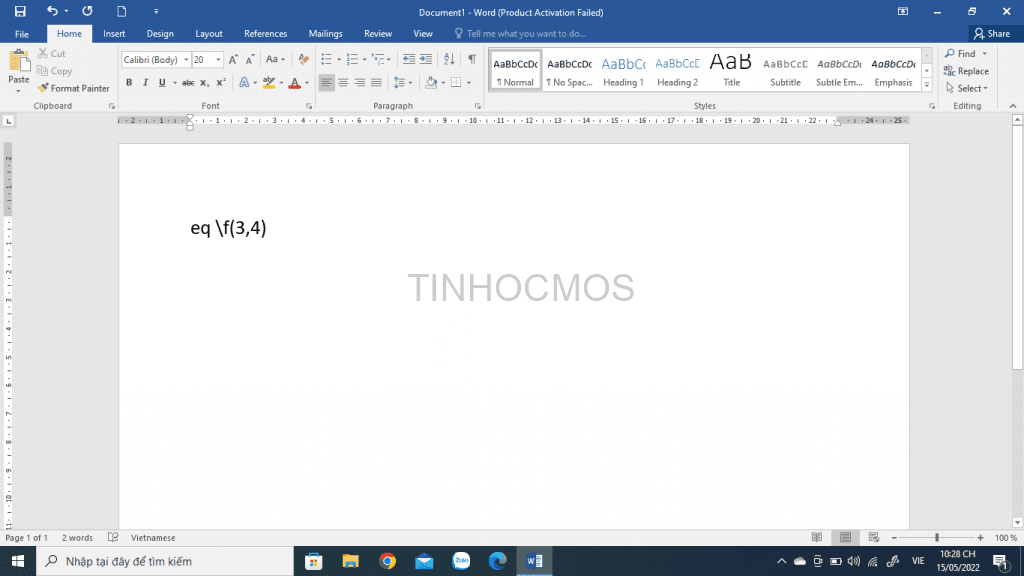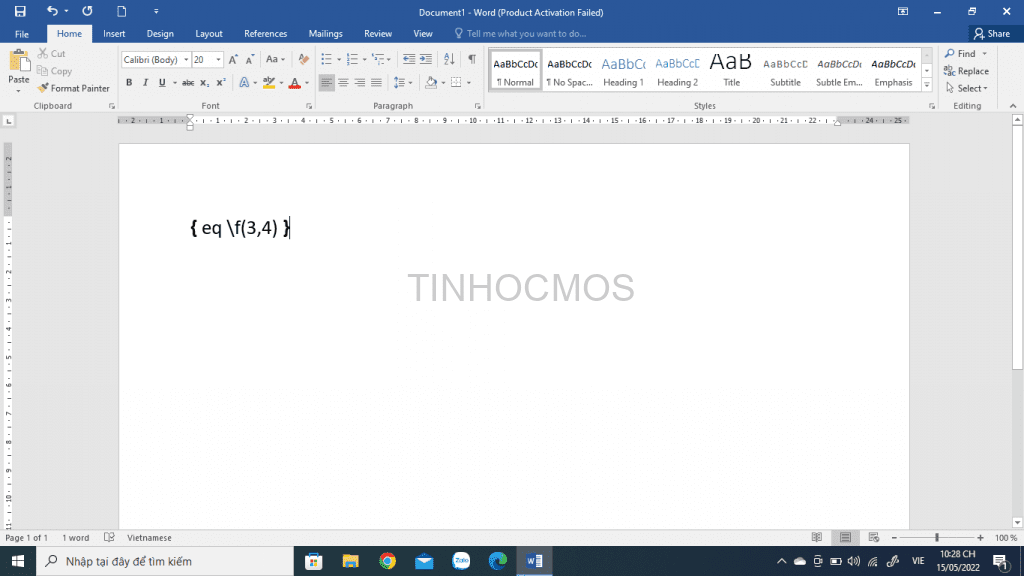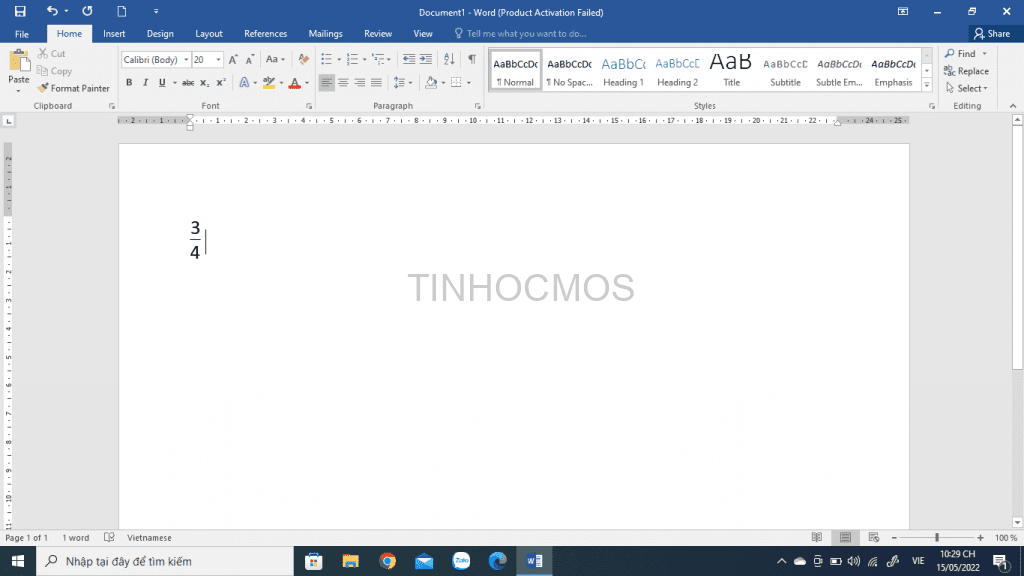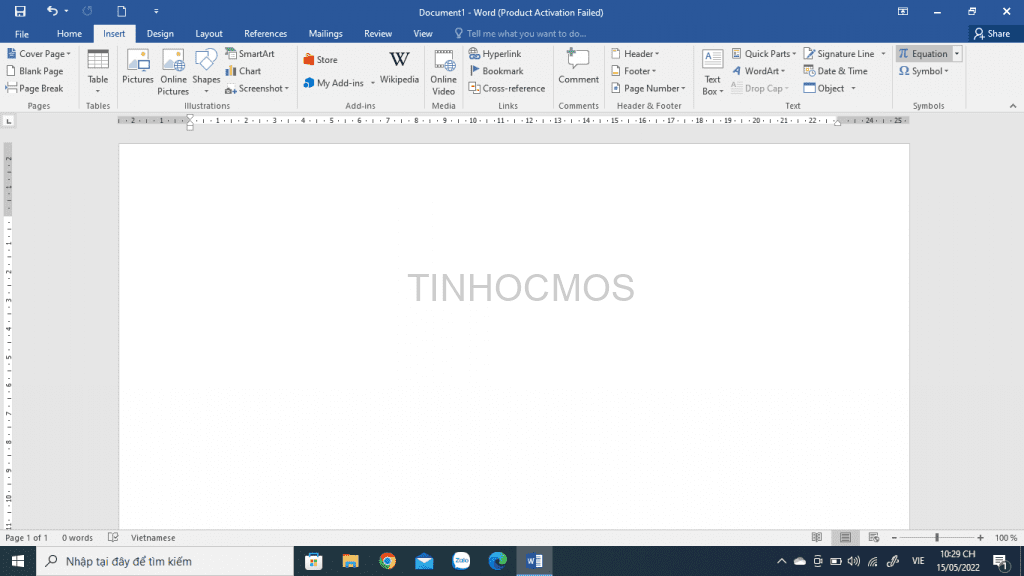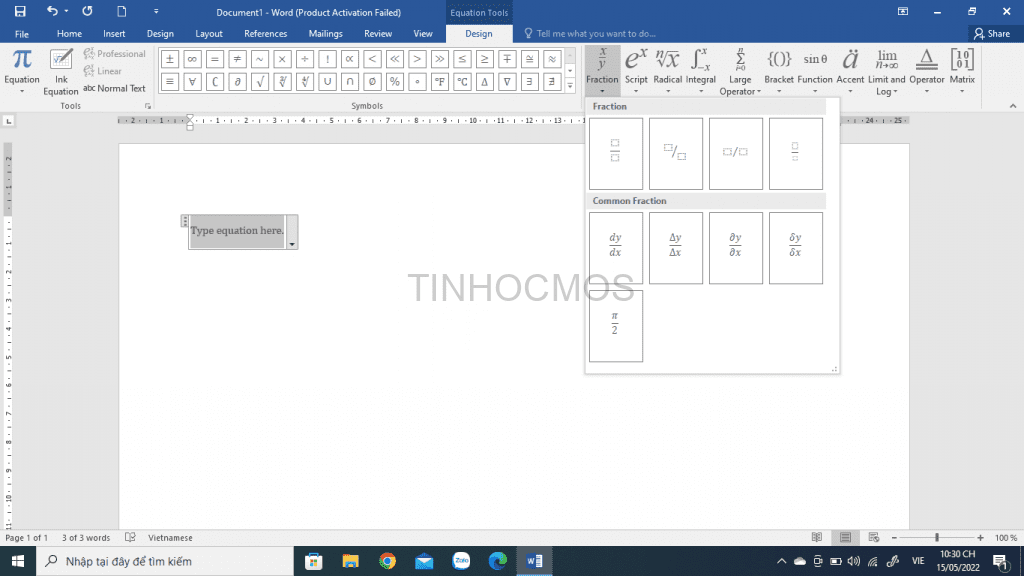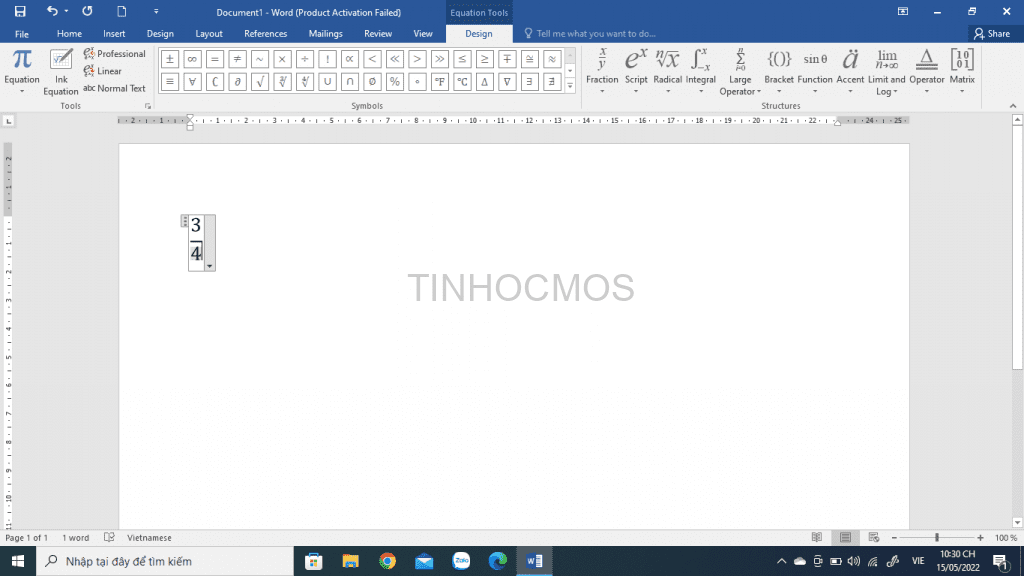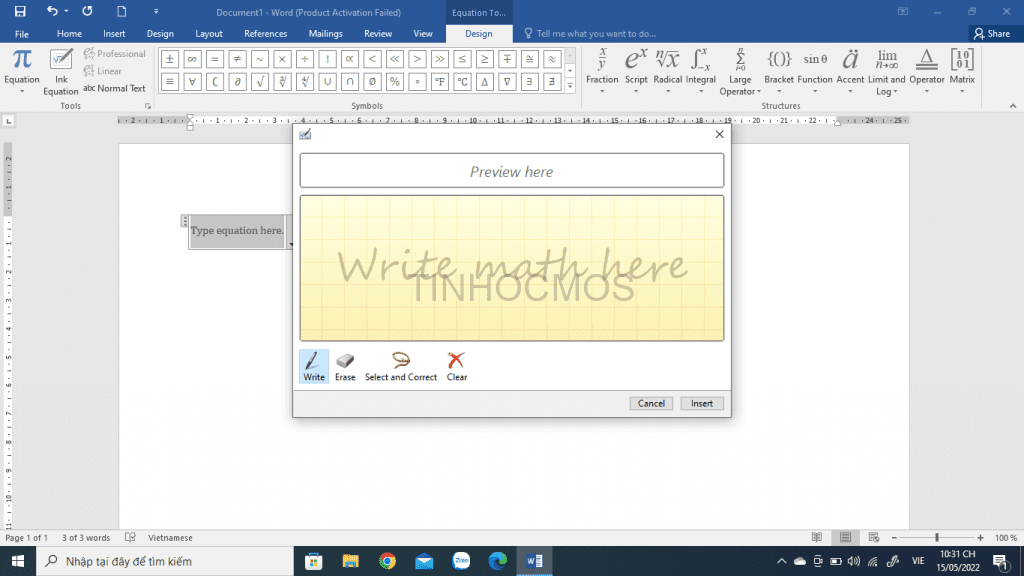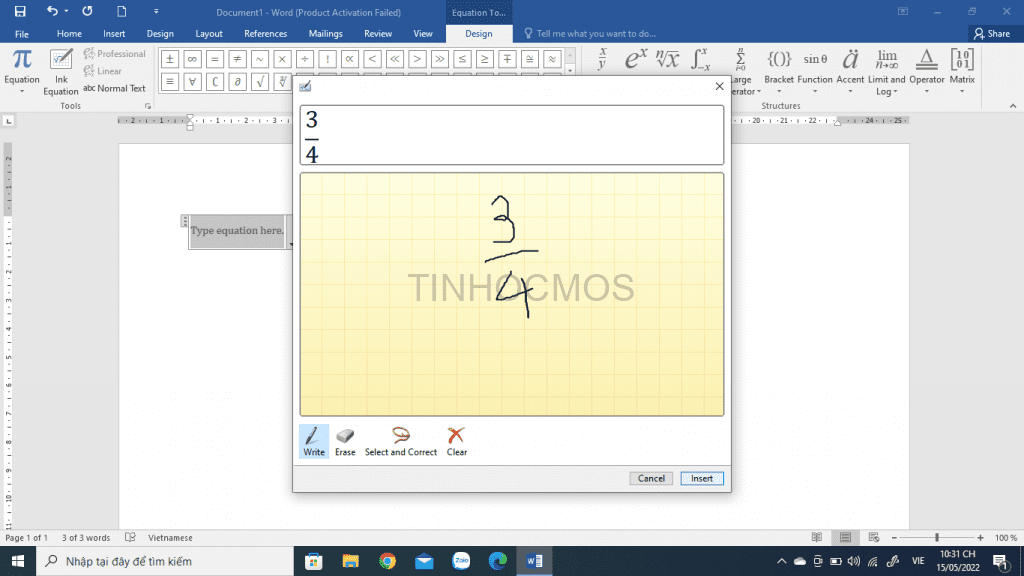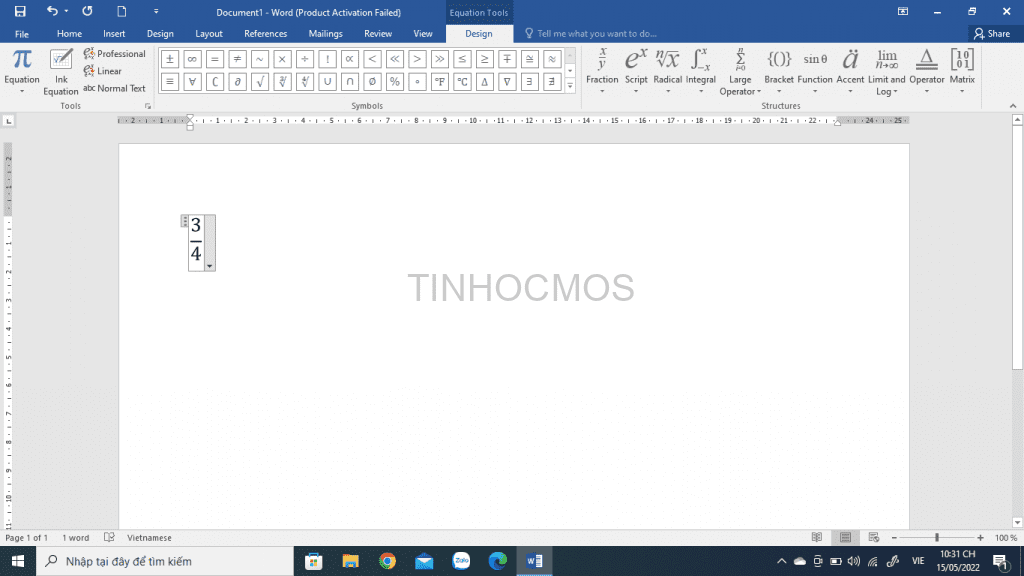Biết cách viết phân số trong Word là một trong những yêu cầu cần thiết đối với nhiều ngành nghề khác nhau, đặc biệt là nhân viên kế toán, các giáo viên dạy dạy các môn tự nhiên… Vậy thì sau đây, hãy cùng Tinhocmos tìm hiểu 3 cách viết phân số trong Word cực nhanh và dễ nhớ nhé!
Mục lục
3 Cách Viết Phân Số Trong Word
Cách 1: Cách đánh phân số trong Word bằng phím tắt
Bước 1: Click chuột vào vị trí muốn nhập phân số, sau đó nhập công thức eq \f(3,4). Lưu ý cần nhập dấu cách giữa eq và phần tử phân số thì phím tắt này mới thực hiện được.
Bước 2: Bôi đen công thức rồi nhấn tổ hợp phím Ctrl + F9. Ngay sau đó, dấu { } sẽ hiển thị trong công thức như hình.
> Xem thêm: Cách xoay chữ trong Word
Bước 3: Bôi đen toàn bộ công thức rồi nhấn tổ hợp phím Shift + F9. Ngay sau đó, phân số sẽ được hiển thị như hình dưới đây.
Cách 2: Cách viết phân số trong Word bằng Equation
Bước 1: Trên thanh công cụ, vào Tab Insert > Chọn Equation.
Bước 2: Chọn mục Fraction > Chọn định dạng mà mình mong muốn viết phân số trong Word.
Bước 3: Sau đó, click chuột vào vị trí tử số và mẫu số để nhập phân số cần điền vào.
Cách 3: Cách viết phân số trong Word bằng bút vẽ
Bước 1: Trên thanh công cụ, chọn Insert > Chọn Equation > Chọn Ink Equation.
> Xem thêm: Cách khắc phục lỗi font chữ trong Word 2010 – 2016 (Update 2022)
Bước 2: Sau đó, chọn Write và bắt đầu viết phân số mà bạn muốn. Sau đó, chọn Insert để thêm phân số vừa tạo vào trong Word.
- Để xóa những lỗi vừa vẽ sai, chọn Erase và di chuột để xóa từng chi tiết hoặc chọn Clear để xóa toàn bộ.
- Để lựa chọn định dạng phân số, chọn Select and Correct và di chuột khoanh vùng phân số bạn vừa vẽ.
Màn hình sẽ hiển thị phân số bạn vừa viết.
Lời kết về cách viết phân số trong Word
Như vậy, Tinhocmos đã hướng dẫn bạn 3 cách ghi phân số trong Word nhanh chóng. Mỗi cách sẽ phù hợp với từng phiên bản Word khác nhau và từng người khác nhau. Chúc các bạn áp dụng thành công!
Bên cạnh đó, nếu bạn đang quan tâm đến những kỹ năng tin học văn phòng cần thiết và các khóa học tin học văn phòng như Word, Excel, PowerPoint hãy liên hệ với Tinhocmos tại Fanpage, Website hoặc hotline 0914444343 để được tư vấn trực tiếp.
Tham khảo khóa học MOS Word tại đây.
Thông tin liên hệ
Trung tâm tin học văn phòng MOS – Viện Đào tạo và Tư vấn doanh nghiệp – Đại học Ngoại Thương
Email: [email protected]
Hotline: 0914 444 343